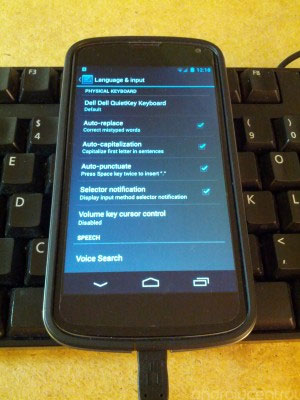Hướng dẫn kích hoạt USB On-the-Go cho Nexus 4
(Giúp bạn)Chủ nhân các thiết bị Nexus trước đây đều rất ưa thích tính năng USB On-the-Go (OTG). Đáng buồn là Google đã cắt bỏ tính năng này trên chiếc Nexus 4.
- 1
Chuẩn bị phần mềm
Đầu tiên hãy đảm bảo rằng Nexus 4 của bạn đã được root (Lưu ý: mở khóa bootloader và root có thể khiến nhà sản xuất từ chối bảo hành thiết bị của bạn). Sau đó hãy cài một bản ROM đã deodexed, ví dụ như CyanogenMod 10.1 M2. Tiếp theo, hãy cài đặt file .zip đặc biệt của Ziddey thông qua custom recovery. File zip này bao gồm kernel mới, framework và các file hệ thống cần cho OTG.
- 2
Chuẩn bị đồ dùng
Để giải quyết vấn đề phần cứng, bạn cần dây cáp đặc biệt như dây OTG chữ Y dưới đây. Hãy lựa chọn dây kĩ càng: Sợi dây bao gồm 1 cổng ra USB (1), 1 cổng ra micro-USB (2) và 1 cổng vào micro-USB (3). Trong đó, dữ liệu cá nhân của bạn sẽ được truyền từ cổng ra USB (1) sang cổng vào micro-USB (3), còn cổng ra micro-USB (2) dùng để tải điện năng.
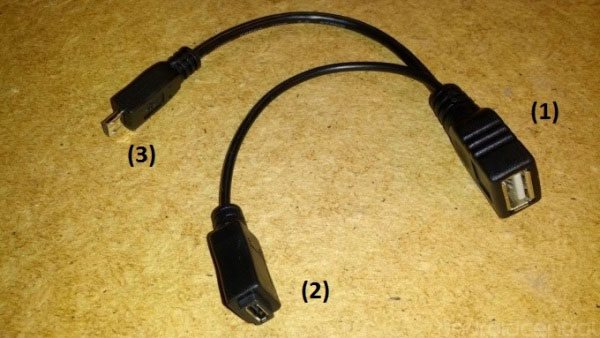
- 3
Kết nối
Sau khi đã có đủ dây cáp cần thiết, bạn có thể kết nối các thiết bị vào với nhau. Bạn có thể kết nối USB với Nexus 4, rồi tiếp tục gắn pin dự trữ như hình dưới đây để đảm bảo nguồn điện 5V. Nếu bạn không có pin dự trữ và không di chuyển nhiều, bạn cũng có thể sử dụng sạc tường.

Nhờ framework của Ziddey, bạn không cần cài đặt bất kì ứng dụng nào để kết nối lưu trữ USB. Tất cả những gì bạn cần làm tiếp theo là truy cập vào Settings/Storage và bấm vào "Mount USB Storage".
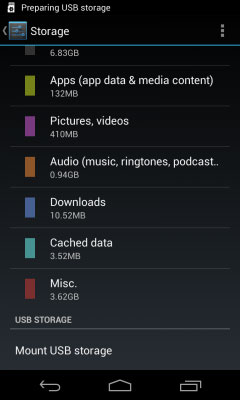
Sau khi đã kết nối, bạn sẽ thấy dung lượng còn trống trên USB của mình cũng như tổng dung lượng. Hãy nhớ bấm vào "Unmount shared storage" trước khi rút cáp để không làm hỏng các file lưu trữ.
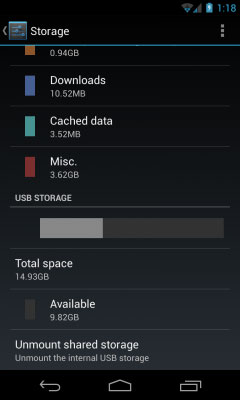
Để truy cập vào bộ nhớ USB, hãy sử dụng ứng dụng quản lý file (Khuyên dùng: Root Explorer) và truy cập vào thư mục "/storage/usbdisk0/". Tất cả các nội dung trên USB có thể được truy cập giống như chúng đang ở bộ nhớ trong của Nexus 4.
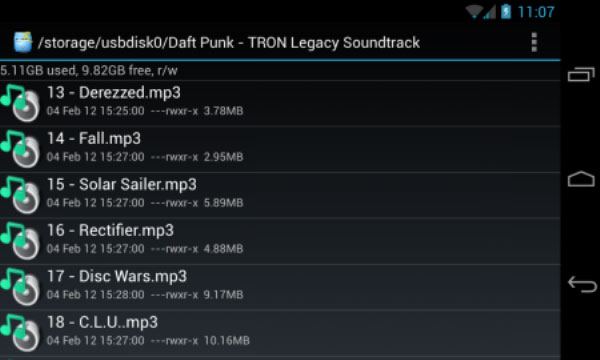
Khi bạn kết nối máy với USB, Nexus 4 sẽ tự động dò lại các nội dung media. Nói cách khác, phim, ảnh, nhạc của bạn sẽ tự động hiện lên ở các ứng dụng media tương ứng. Bạn có thể thưởng thức chúng trực tiếp và ngay lập tức mà không cần phải copy lại vào bộ nhớ trong.
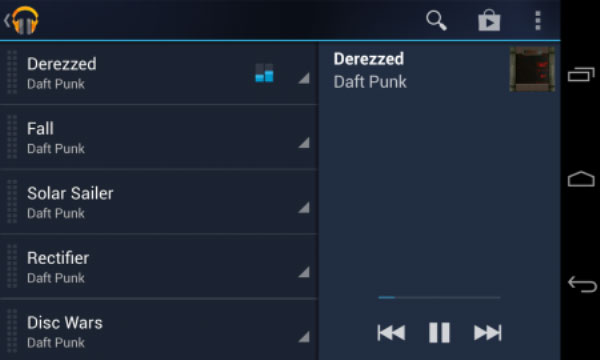
- 4
Phụ kiện USB
Chắc chắn kết nối bộ nhớ USB với Nexus 4 là mục đích chính của bài hướng dẫn này, tuy vậy sử dụng chuột, bàn phím mới thực sự phấn khích. Sau khi bạn kết nối chuột máy tính với Nexus 4, hãy để ý thay đổi trong phần cài đặt ở mục Language & Input. Sử dụng chuột máy tính là lựa chọn khá hay nếu bạn không hài lòng về độ chính xác của cảm ứng điện dung.
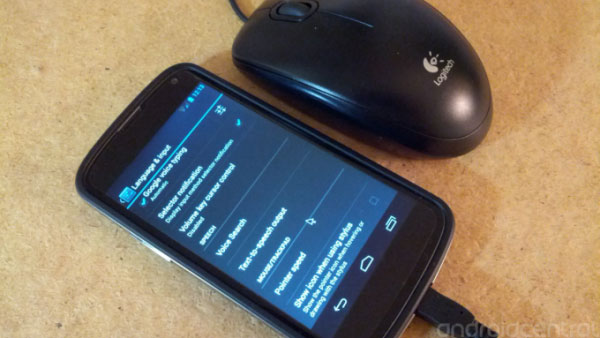
Bàn phím máy tính cũng hoạt động rất tốt. Chắc chắn sẽ chẳng ai có ý định viết tiểu thuyết trên chiếc smartphone của mình, tuy vậy đây cũng là một khả năng khá hay nếu chẳng may bạn cần đến nó.